VLC播放器顯示播放信息的方法
時間:2023-04-11 15:24:33作者:極光下載站人氣:510
VLC播放器是很多小伙伴都在使用的一款影音視頻播放器,在這款播放器中,我們不僅可以查看各種格式的本地文件,還可以通過URL練鏈接觀看在線視頻,十分的方便實用。在使用VLC播放器的過程中,當我們想要了解當前視頻的分辨率、幀率或是聲道、采樣率等信息時,我們也可以通過打開“工具”選項下的媒體信息選項,然后在媒體信息頁面中點擊“編解碼器”選項,在編解碼器頁面中進行基礎信息的查看。有的小伙伴可能不清楚具體的操作方法,接下來小編就來和大家分享一下VLC播放器使用倍速播放視頻快捷鍵的方法。

方法步驟
1、第一步,我們在電腦中先打開VLC media player軟件,然后在軟件頁面中點擊“媒體”選項,再在下拉列表中找到“打開文件”選項

2、第二步,點擊“打開文件”選項之后,我們進入文件夾頁面,然后在該頁面中找到自己需要的視頻文件,點擊“打開”選項

3、第三步,打開視頻之后,我們在工具欄中找到“工具”選項,點擊打開該選項
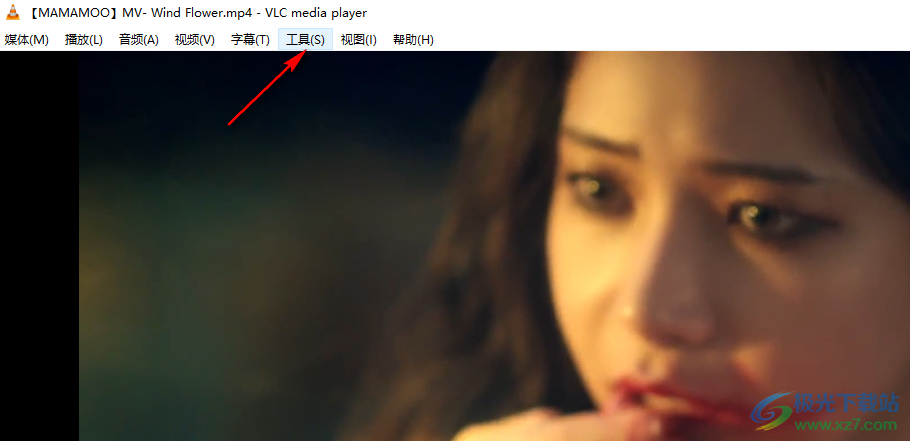
4、第四步,打開“工具”選項之后,我們在下拉列表中找到“媒體信息”選項,點擊打開該選項
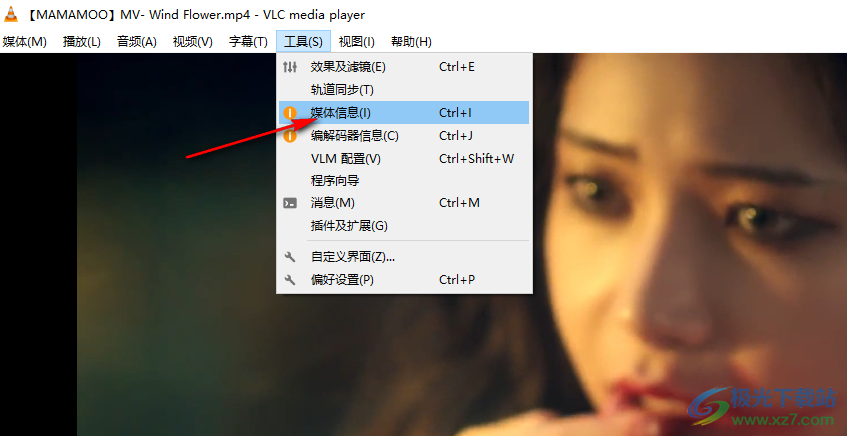
5、第五步,在媒體信息頁面中,我們點擊“編解碼器”選項,然后在該選項頁面中就可以看到自己需要的視頻信息了
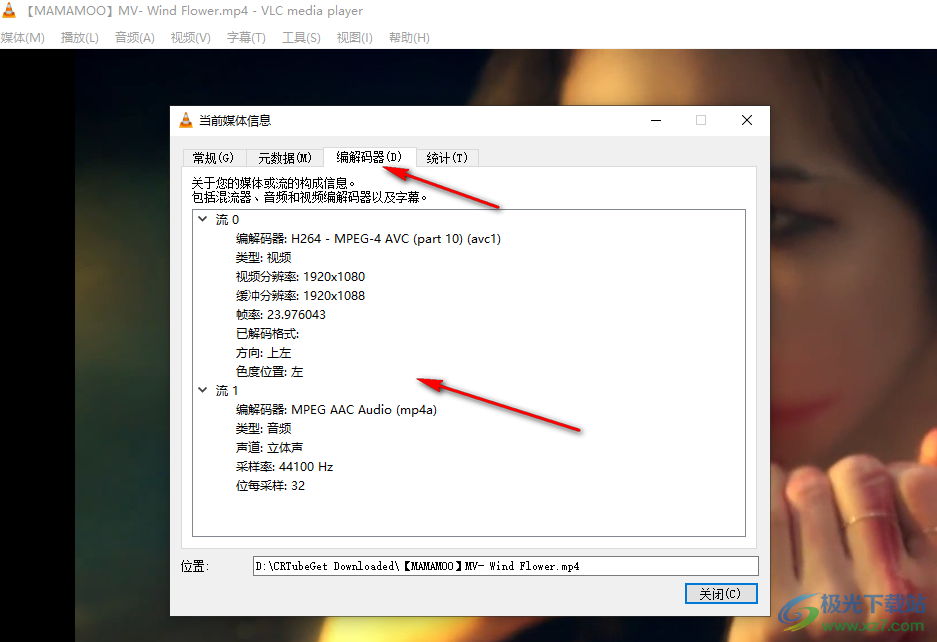
以上就是小編整理總結出的關于VLC播放器顯示播放信息的方法,我們在VLC播放器中打開一個視頻文件,然后打開工具選項,再點擊媒體信息選項,最后在編解碼器頁面中就可以看到當前視頻的基礎信息了,感興趣的小伙伴快去試試吧。

大小:57.86 MB版本:v4.0.0 中文版環境:WinXP, Win7, Win10
- 進入下載
相關下載
熱門閱覽
- 1百度網盤分享密碼暴力破解方法,怎么破解百度網盤加密鏈接
- 2keyshot6破解安裝步驟-keyshot6破解安裝教程
- 3apktool手機版使用教程-apktool使用方法
- 4mac版steam怎么設置中文 steam mac版設置中文教程
- 5抖音推薦怎么設置頁面?抖音推薦界面重新設置教程
- 6電腦怎么開啟VT 如何開啟VT的詳細教程!
- 7掌上英雄聯盟怎么注銷賬號?掌上英雄聯盟怎么退出登錄
- 8rar文件怎么打開?如何打開rar格式文件
- 9掌上wegame怎么查別人戰績?掌上wegame怎么看別人英雄聯盟戰績
- 10qq郵箱格式怎么寫?qq郵箱格式是什么樣的以及注冊英文郵箱的方法
- 11怎么安裝會聲會影x7?會聲會影x7安裝教程
- 12Word文檔中輕松實現兩行對齊?word文檔兩行文字怎么對齊?
網友評論